Come impostare la spedizione Woocommerce in base al numero di articoli nel carrello
Pubblicato: 2021-11-23Nonostante sia famoso da diversi anni ormai, l'eCommerce è ancora un settore in rapida crescita. Aprire un negozio online dei nostri sogni può essere un ottimo affare secondario, ma può anche trasformarsi in una carriera redditizia a tempo debito.
Grazie a molti temi e strumenti pre-ottimizzati, è diventato relativamente facile creare le ossa nude di un negozio e iniziare a vendere prodotti. Un design accattivante è sempre la tua massima priorità. Fa sembrare il sito più affidabile e nel complesso è più probabile che attiri clienti.
Tuttavia, molti altri aspetti possono creare o distruggere un'attività di eCommerce. La spedizione mal gestita è il primo posto in quella lista. Non solo danneggia i tuoi profitti, ma le terribili politiche di spedizione possono anche avere conseguenze catastrofiche quando si tratta di soddisfazione del cliente. Facciamo un esempio di vita reale.
Molti marchi pubblicizzano la spedizione gratuita; lo vedi, riempi il carrello e procedi alla cassa. Solo per scoprire in seguito che la spedizione nel tuo paese è in realtà vicina al costo totale dei prodotti che hai acquistato, non tornando mai più lì.
Se stai usando WooCommerce, ci sono molti plugin che possono aiutarti a ottenere regole di spedizione corrette. Tuttavia, se hai una base di clienti internazionale e hai bisogno di regole di spedizione specifiche per diversi prodotti o quantità, ti suggeriamo di provare il plug-in WooCommerce Table Rate Shipping.
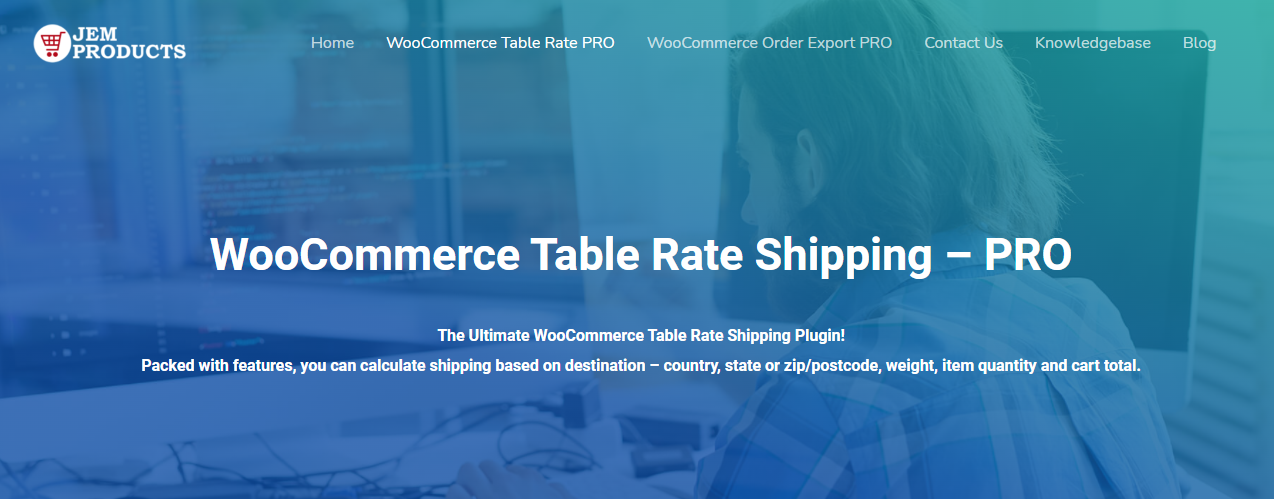
Come impostare la spedizione in base al numero di articoli nel carrello
Bene, prima le cose. Dovrai installare il plug-in sul tuo WordPress scaricandolo direttamente dalla scheda "Plugin" o utilizzando altre risorse fornite. Aggiungi la chiave di licenza e avvia l'installazione. Dopo che è tutto a posto e dandy, puoi continuare e iniziare a creare un nuovo metodo di spedizione.
Quindi, entriamo nel nostro pannello di amministrazione di WordPress. Sotto WooCommerce, vai in "Impostazioni" e vai alla scheda "Spedizione" situata nella parte superiore della pagina.
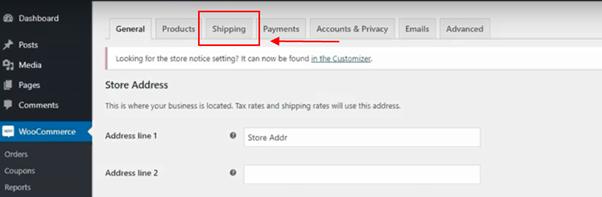
La prima cosa che devi fare per far funzionare il negozio è regolare una zona di spedizione. Ora, se sei un principiante assoluto e non hai ancora familiarità con i dettagli della gestione di un negozio, sentiti libero di esaminare la base di conoscenze e di familiarizzare con questo prima. Non preoccuparti. Non è così difficile da capire come sembra all'inizio. Ne capirai l'essenza in pochi minuti.
Fai clic su "Aggiungi zona di spedizione" e sarai pronto per iniziare. Assegna un nome alla zona (per chiarezza, usa qualcosa di riconoscibile e chiaro come gli Stati Uniti, per gli Stati Uniti) e seleziona un paese in cui verrà applicato questo metodo. Dopo aver fatto clic su "Aggiungi metodo di spedizione", seleziona Table Rate Pro dal menu a discesa.
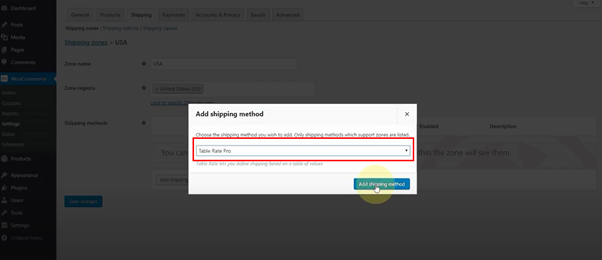
Dopo aver selezionato il nome del plug-in, passaci sopra con il mouse e vai a "Modifica". Aggiungi il tuo primo metodo di spedizione e abilitalo. Dopotutto, lo utilizzerai per spedire correttamente i tuoi prodotti e, come puoi già dire a te stesso, senza che me ne parli, non si applicherà se non è abilitato.

La prima casella di testo è il "Titolo del metodo" se questo è il tuo metodo abituale, chiamalo qualcosa come Standard. Inoltre, questo è il titolo che apparirà nella pagina di pagamento. L'aggiunta di una commissione di gestione è facoltativa e, se la casella di testo rimane vuota, verrà disattivata automaticamente. Stabilisci se le spedizioni sono tassabili o meno, e poi possiamo iniziare a stabilire le regole.
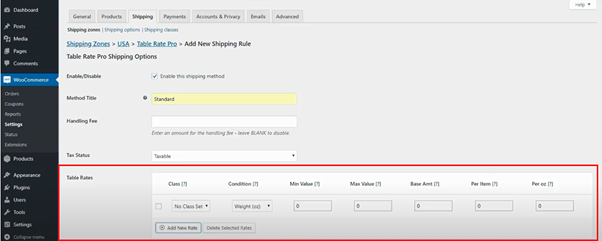
Ci sono alcune opzioni qui, quindi ti forniremo una rapida panoramica di ciò a cui servono e di come influiscono sulle regole di spedizione.
Possibili tariffe tavoli:
- Classe di spedizione: se non hai familiarità con questo, puoi tornare alla base di conoscenza e saperne di più su di loro. Ma per questo caso particolare, non lo configureremo, quindi lascialo così com'è.
- Condizione – Qui stai dicendo al plugin come dovrebbe applicare la regola. Ci sono tre scelte, peso, prezzo totale e conteggio degli articoli. Nota che wight è espresso in Oz poiché questa zona di spedizione si trova negli Stati Uniti.
- Valore minimo e massimo: è abbastanza autoesplicativo, ma denota i valori totali dei prodotti per i quali deve essere applicata la regola.
- Importo base e per articolo: quanto addebiterai come base per ordine e quanto addebiterai in più per articolo nel carrello.
- Per Oz: se aggiungi una regola basata sul peso, aggiungerai come addebitare per Oz.
Quindi, ora che abbiamo esaminato le basi, non c'è confusione. Vai avanti e fai clic su "Conteggio articoli" in Condizione. Quindi imposta il valore minimo e massimo dei pacchetti per i quali si applicherà questa regola. Se vuoi che si applichi a tutti i pacchetti, inserisci "0" sotto il valore minimo e un asterisco (*) sotto il valore massimo.
L'asterisco qui indica l'infinito. Quindi la regola si applicherà indipendentemente dal costo dei prodotti.
Successivamente, inserisci il tuo addebito base e quanto vuoi aggiungere per ogni articolo. Per evitare confusione, utilizziamo un esempio. Se imposti il valore di base su $ 3, la tariffa standard di spedizione sarà di tre dollari. E se imposti l'addebito per articolo su $ 1, verrà aggiunto un dollaro al costo di spedizione per articolo nel carrello.
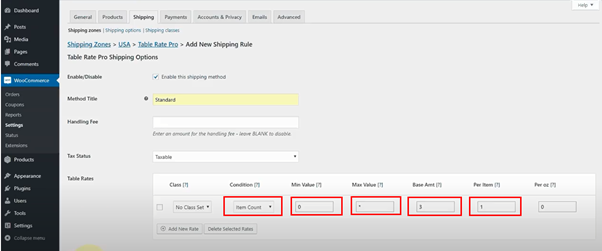
Dopo aver impostato tutto, salva le modifiche e il gioco è fatto.
Per dimostrare, faremo un salto nel nostro negozio e come apparirà tutto questo quando avrai finito.
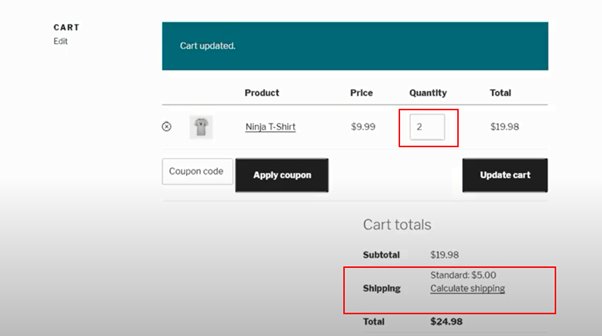
Come puoi vedere, ci sono due prodotti nel carrello, la spedizione è di $ 5, e il nome apparirà direttamente accanto al prezzo, come abbiamo specificato. La tua tariffa di spedizione per articolo è ora completa.
Pensieri finali
Avere solidi metodi di spedizione in atto è un must per qualsiasi negozio di e-commerce di successo là fuori. Con Table Rate Shipping Pro, puoi impostare una regola per articolo in pochi minuti. Ovviamente, questo sta solo grattando la superficie, poiché il plug-in offre tutta una serie di funzionalità che ti permetteranno di personalizzare la spedizione fino a un tee.
Si spera che il nostro mini-tutorial ti sia stato di aiuto e ora sei pronto per creare le tue regole di spedizione personali, buona fortuna.
